自動的にセルのサイズを変更しないようにするには
表全体のレイアウトの調整
公開日時:2016/03/10 13:10:00
最終更新日時:2023/04/03 17:10:56
最終更新日時:2023/04/03 17:10:56
Word の表の列幅は、表全体の幅が指定されていない場合、入力する文字列や図に合わせて自動的に変わります。列幅よりも長い単語を入力すると、その文字列が収まるように列幅が調整されます。Word 2016で入力しても列幅が変更されないようにするには、[表のオプション]ダイアログボックスを表示し[自動的にセルのサイズを変更する]のチェックを外します。
自動的にセルのサイズを変更しないようにする
- 対象となる表内にカーソルを移動します。
- [表ツール]の[レイアウト]タブを選択します。
- [表]グループの[表のプロパティ]をクリックします。
![表のプロパティ [表のプロパティ]ダイアログボックスを表示します。インデントや文字列の折り返しなど、表の詳細プロパティを変更できます。](images/31-1.png)
- [表のプロパティ]ダイアログボックスの[表]タブ内の[オプション]ボタンをクリックします。
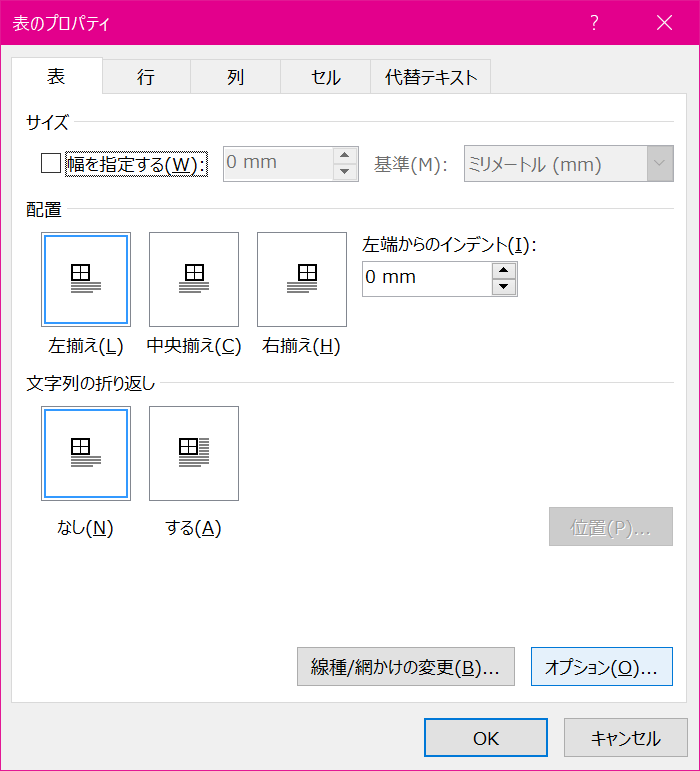
- [表のオプション]ダイアログボックスで、[自動的にセルのサイズを変更する]のチェックをはずして[OK]ボタンをクリックします。

- [表のプロパティ]ダイアログボックスを[OK]ボタンで閉じます。
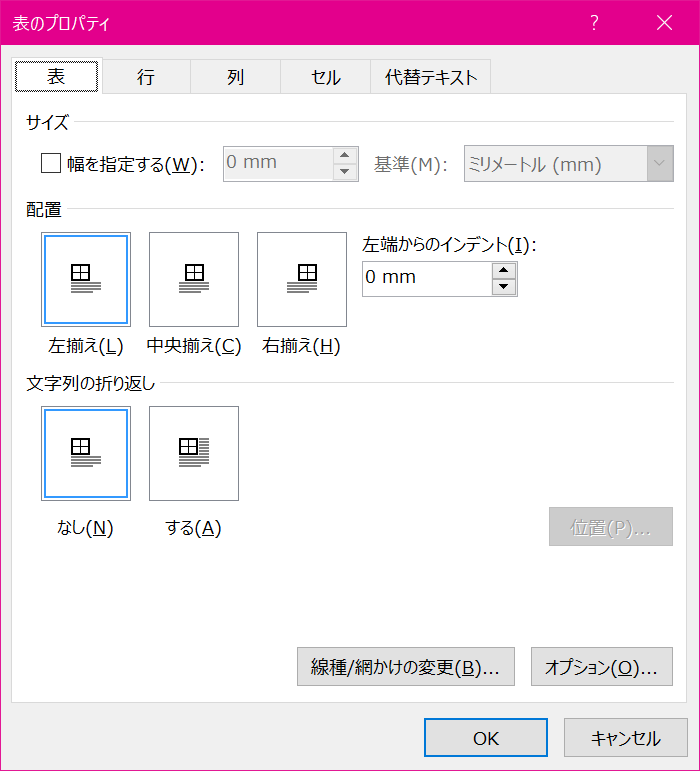
- 幅より長い文字列を入力してもセルのサイズが変更されなくなりました。
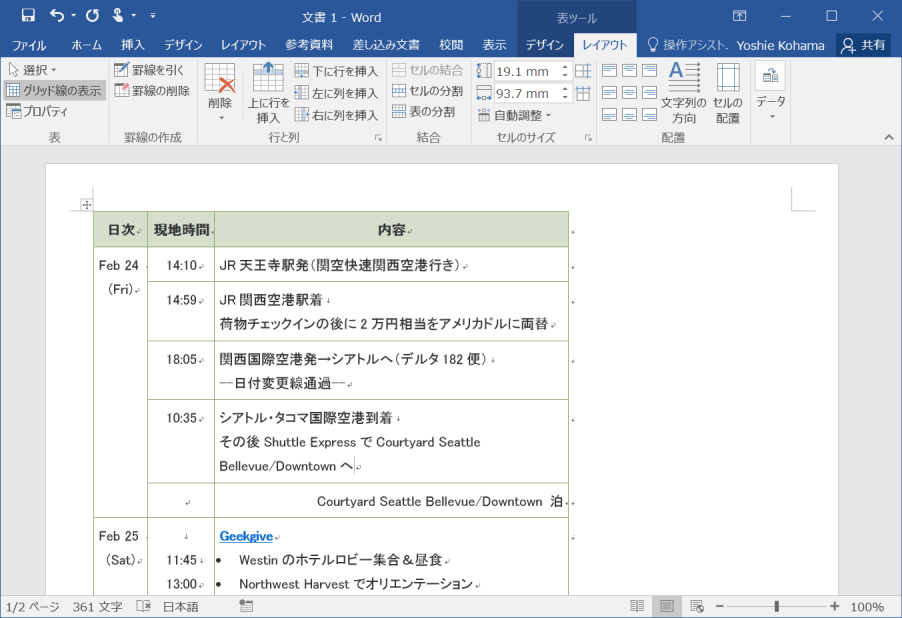
スポンサーリンク
INDEX
異なるバージョンの記事
コメント
※技術的な質問はMicrosoftコミュニティで聞いてください!

